
Đặt định tuyến tĩnh
Bạn có thể cài đặt định tuyến tĩnh để chỉ định đường mạng theo cách thủ công.
Ví dụ, khi gửi dữ liệu từ một máy kết nối với các mạng khác qua bộ định tuyến có cả đường chính và đường phụ, thì có thể gửi dữ liệu qua cổng của đường phụ thay vì cổng của đường chính thường được sử dụng.
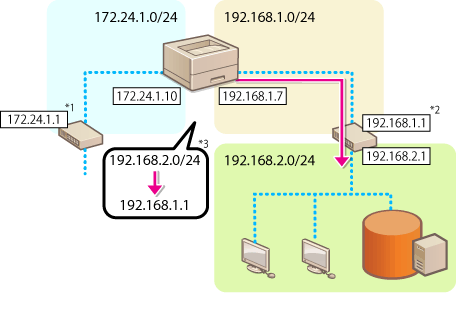
*1 Cổng đường chính
*2 Cổng đường phụ
*3 Cài đặt định tuyến tĩnh
 |
Khi kết nối với một mạng khác qua bộ định tuyến, hãy nhập trước địa chỉ cổng trong [IPv4 Settings]/[Sub Line Settings: Basic Settings]. Cài đặt một địa chỉ IPv4 Cài đặt địa chỉ IPv4 của đường phụ |
1
Khởi động Remote UI. Khởi động Remote UI
2
Nhấp vào [Settings/Registration] trên trang Cổng thông tin. Màn hình Remote UI
3
Nhấp vào [Network Settings]  [Static Routing Settings].
[Static Routing Settings].
 [Static Routing Settings].
[Static Routing Settings].4
Chọn [Use Static Routing].
5
Nhấp vào [Register] trong đường thông tin định tuyến tĩnh để đăng ký.
Hiển thị [Edit] hoặc [Delete] cho các đường đã đăng ký thông tin.
6
Nhập [Destination Address] và [Gateway Address]  nhấp vào [OK]
nhấp vào [OK]  [OK].
[OK].
 nhấp vào [OK]
nhấp vào [OK]  [OK].
[OK].Nhấn từng nút và nhập cài đặt cần thiết.
 |
Thứ tự tuyến được hiển thị theo [Priority] trên màn hình cài đặt định tuyến tĩnh. Bạn có thể đăng ký tối đa 16 thiết bị có thể được kết nối. Hiển thị thành công/thất bại của việc cài đặt định tuyến tĩnh trong [Routing Registration]. Khi trạng thái thất bại được hiển thị trong [Routing Registration], chọn cài đặt định tuyến tĩnh không thành công và cài đặt lại địa chỉ và địa chỉ cổng. |